Giống như bất kỳ hệ điều hành nào khác, Linux cũng hỗ trợ một giao diện người dùng đồ họa (GUI) phong phú. Trên thực tế, nó hỗ trợ nhiều môi trường giao diện đồ họa như GNOME, KDE, Cinnamon và còn nhiều nữa. Đây là 4 ví dụ về lệnh clear và các lệnh khác để xoá màn hình màn hình Linux Terminal.
Tuy nhiên, hầu hết các quản trị viên và người dùng có quyền của Linux thích sử dụng giao diện dòng lệnh, vì nó cho phép tự động hóa các công việc lặp lại bằng cách sử dụng các kịch bản.
Một trong những nhược điểm nhỏ của phương pháp này là thường xuyên cửa sổ dòng lệnh bị đầy với kết quả của các lệnh hoặc kịch bản. Do đó, trong một số trường hợp, việc dọn dẹp cửa sổ dòng lệnh trở nên cần thiết.
Trong hướng dẫn này, chúng ta sẽ thảo luận về các phương pháp khác nhau cho phép chúng ta dọn dẹp dòng lệnh Linux. Sau khi làm theo hướng dẫn này, người dùng Linux có thể sử dụng một trong các phương pháp khi làm việc với giao diện dòng lệnh của Linux.
1. Xóa Linux Terminal bằng lệnh clear
Lệnh clear là một trong những lệnh được sử dụng phổ biến nhất để xóa màn hình dòng lệnh Linux. Lệnh này chỉ đơn giản là xóa màn hình terminal bao gồm các bộ đệm cuộn lên trước đó.
Để hiểu cách sử dụng lệnh, hãy thực hiện một số lệnh trong dòng lệnh:
$ echo "Hello, World!"
$ cat /etc/os-release
Bây giờ, để làm sạch màn hình, chỉ cần thực hiện lệnh clear mà không có đối số:
$ clear
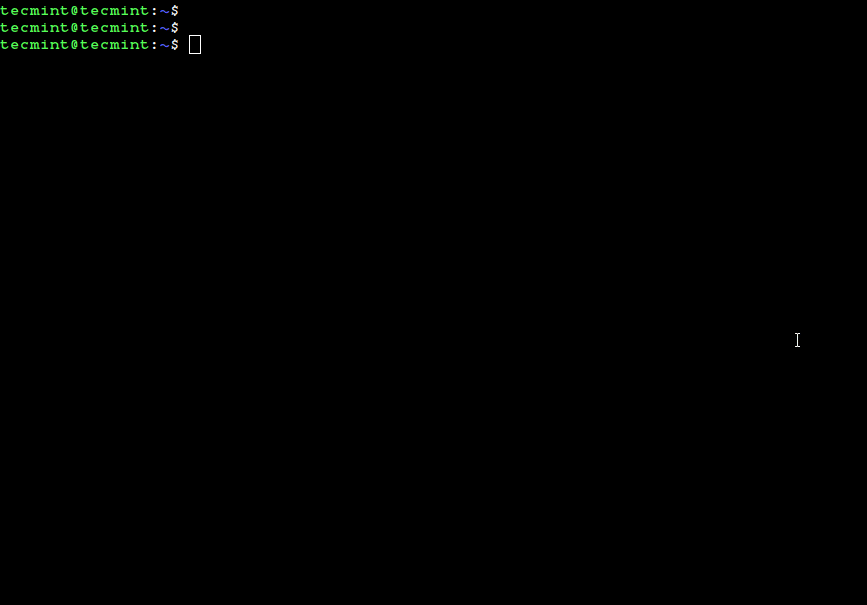 Xóa thiết bị đầu cuối Linux
Xóa thiết bị đầu cuối Linux
2. Xóa màn hình thiết bị đầu cuối Linux bằng phím tắt CTRL+L
Một cách tương tự, chúng ta có thể sử dụng phím tắt Ctrl+L để xóa màn hình dòng lệnh. Tuy nhiên, phương pháp này không làm sạch bộ đệm cuộn lên trước.
Để minh họa điều này, trước tiên xóa màn hình dòng lệnh bằng phím tắt Ctrl+L và sau đó cuộn lên màn hình sử dụng chuột:
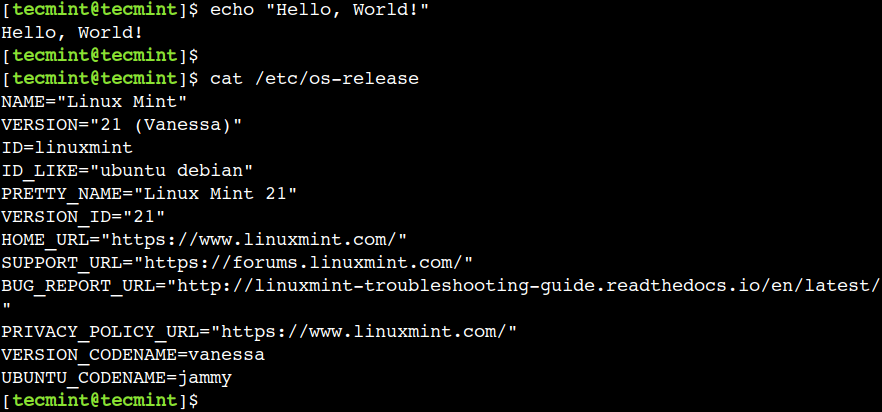 Xóa Terminal bằng phím tắt CTRL+L
Xóa Terminal bằng phím tắt CTRL+L
Trong ví dụ này, chúng ta có thể thấy kết quả trước đó bằng cách cuộn lên màn hình.
3. Đặt lại (Xóa) Linux Terminal bằng lệnh reset
Ngoài ra, chúng ta cũng có thể sử dụng lệnh reset để xóa màn hình dòng lệnh. Giống như lệnh clear, lệnh reset cũng xóa bộ đệm cuộn lên trước đó.
Lệnh reset khởi tạo lại terminal nên nó mất nhiều thời gian hơn so với lệnh clear.
$ reset
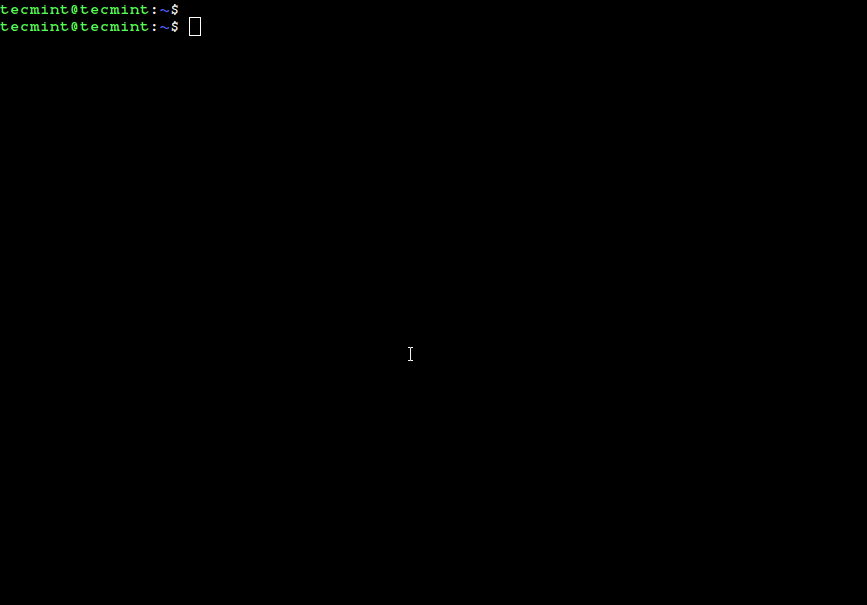 Đặt lại màn hình thiết bị đầu cuối Linux
Đặt lại màn hình thiết bị đầu cuối Linux
4. Xóa thiết bị đầu cuối bằng mã thoát
Chúng ta có thể sử dụng mã escape \e để xóa màn hình terminal. Hãy hiểu với một ví dụ đơn giản.
Trong bash, chúng ta có thể sử dụng chuỗi escape \ec với lệnh printf để biểu diễn ký tự ESC. Vì vậy, để xóa màn hình terminal, chúng ta có thể sử dụng chuỗi \ec với lệnh printf như được hiển thị dưới đây:
$ printf "\ec"
Một cách tương tự, chúng ta có thể sử dụng số bát phân \033 để biểu diễn ký tự ESC. Vì vậy, để xóa màn hình terminal, chúng ta có thể sử dụng chuỗi \033c với lệnh printf:
$ printf "3c"
Ngoài ra, số thập lục phân \x1B biểu diễn ký tự ESC. Vì vậy chúng ta có thể sử dụng nó để xóa màn hình:
$ printf "\x1Bc"
Trong hướng dẫn này, chúng ta đã thảo luận về các phương pháp khác nhau để làm sạch màn hình dòng lệnh Linux, trong đó có việc sử dụng lệnh clear. Người dùng Linux có thể sử dụng một trong các phương pháp theo ý muốn.